Review Cách mở máy tính Calculator trên Windows 7, 8, 10 siêu đơn giản là chủ đề trong bài viết hôm nay của tôi Dentplus. Theo dõi nội dung để tham khảo nhé.
Nếu bạn thường xuyên làm việc với các con số và thực hiện những phép tính toán trên máy tính thì Calculator là ứng dụng được coi như một chiếc máy tính cầm tay vô cùng phù hợp với bạn. Vậy nó nằm ở đâu trên máy tính, hãy theo dõi bài viết bên dưới để biết cách sử dụng nó nhé!

1. Cách mở chung cho Windows 7, 8, 10
Cách 1
Bước 1: Nhấn tổ hợp Windows + R để mở hộp thoại Run.
Bước 2: Nhập từ khoá “calc.exe” > Nhấn OK để mở.
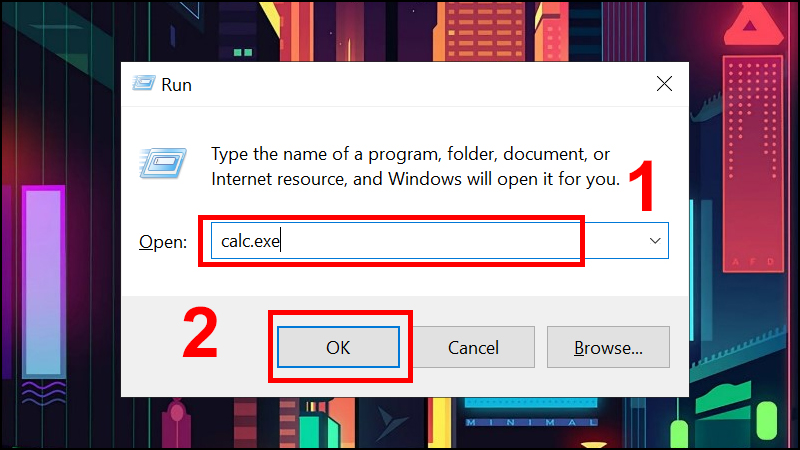
Cách mở máy tính Calculator
Cách 2
Bước 1: Vào ổ đĩa C của máy tính chọn thư mục Windows.
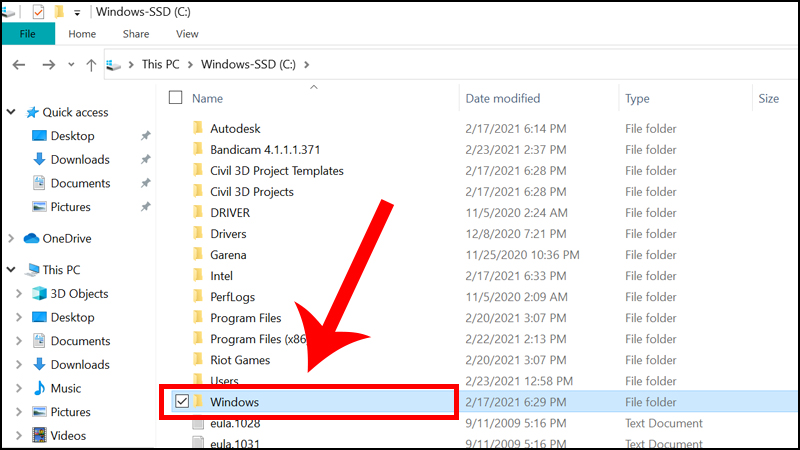
Cách mở máy tính Calculator
Bước 2: Điều hướng đến thư mục System32.
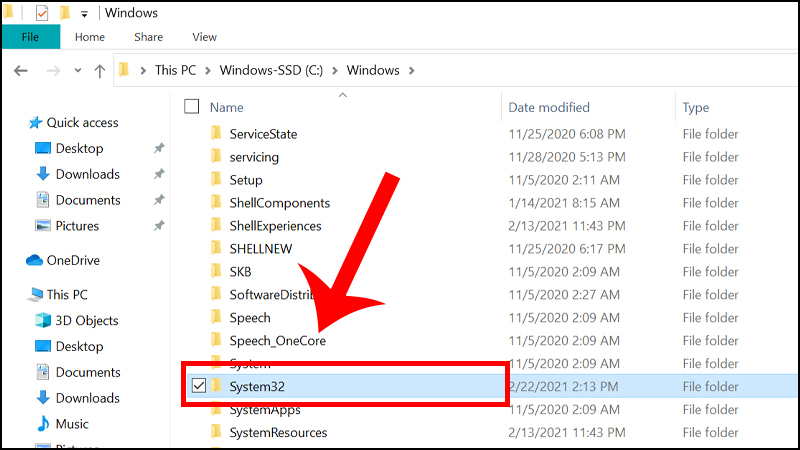
Cách mở máy tính Calculator
Bước 3: Tìm tập tin có tên là calc và chạy nó.
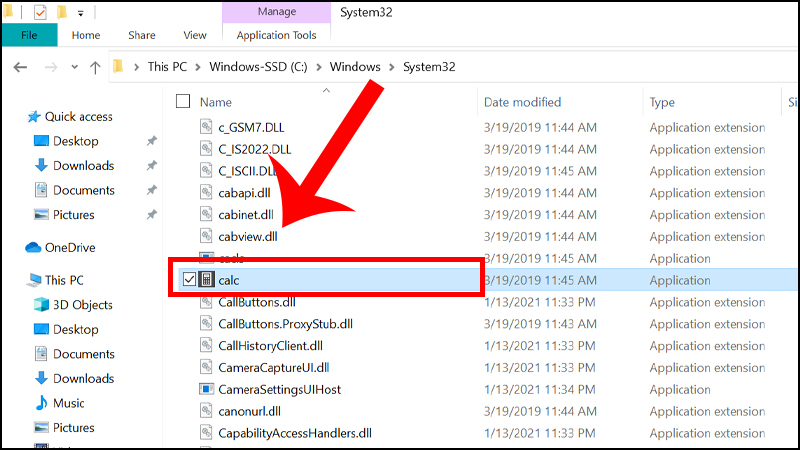
Cách mở máy tính Calculator
2. Cách mở riêng từng phiên bản Windows
– Windows 7
Cách 1
Bước 1: Nhấn phím Start.
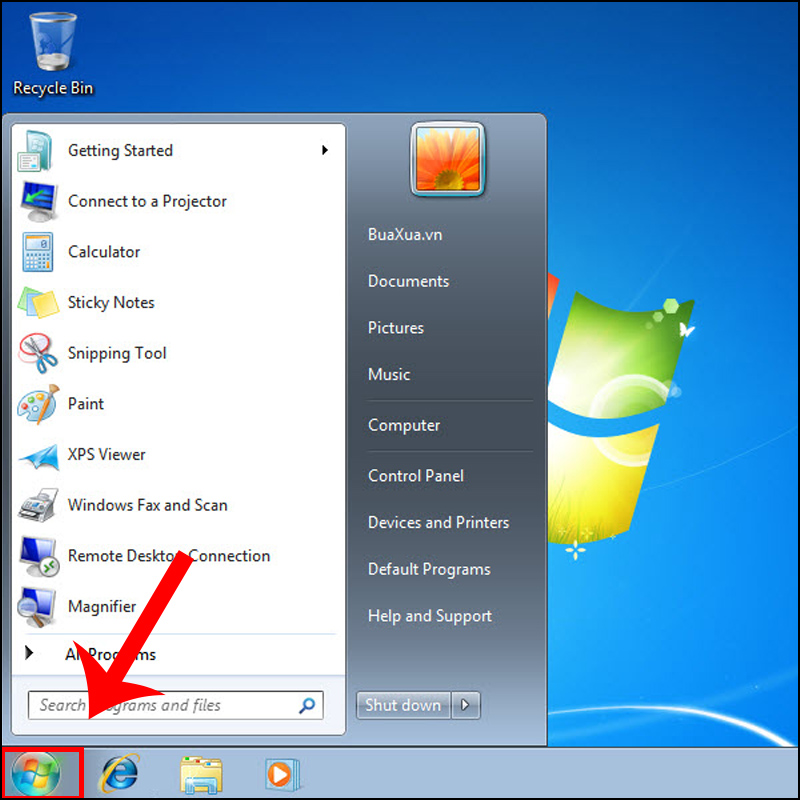
Bước 2: Gõ Calculator vào khung tìm kiếm > Chọn vào Calculator.
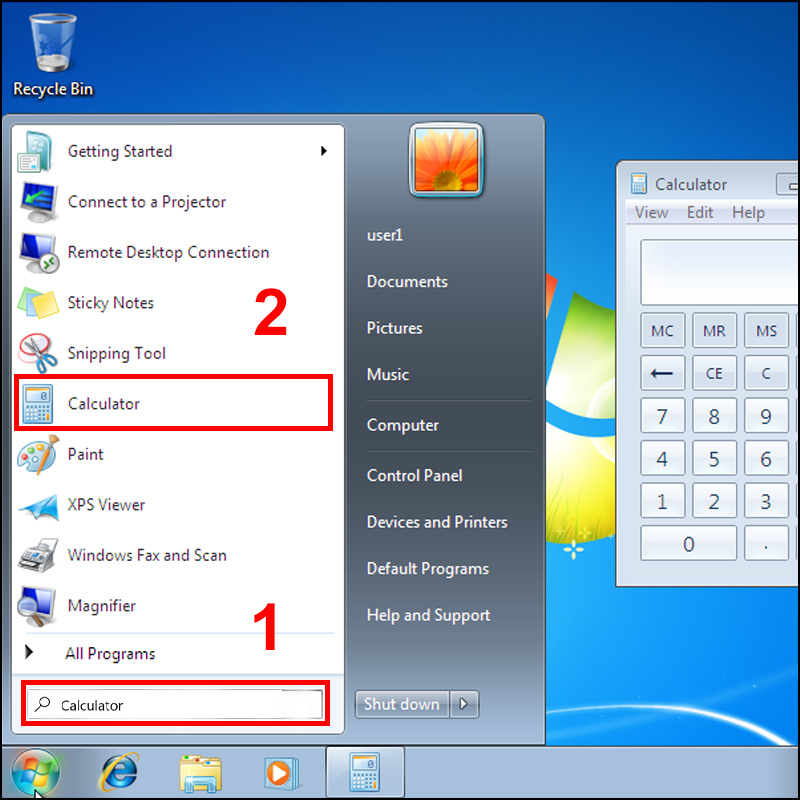
Cách mở máy tính Calculator
Sau đó máy tính ảo sẽ xuất hiện, bạn chỉ việc mở nó lên và sử dụng.
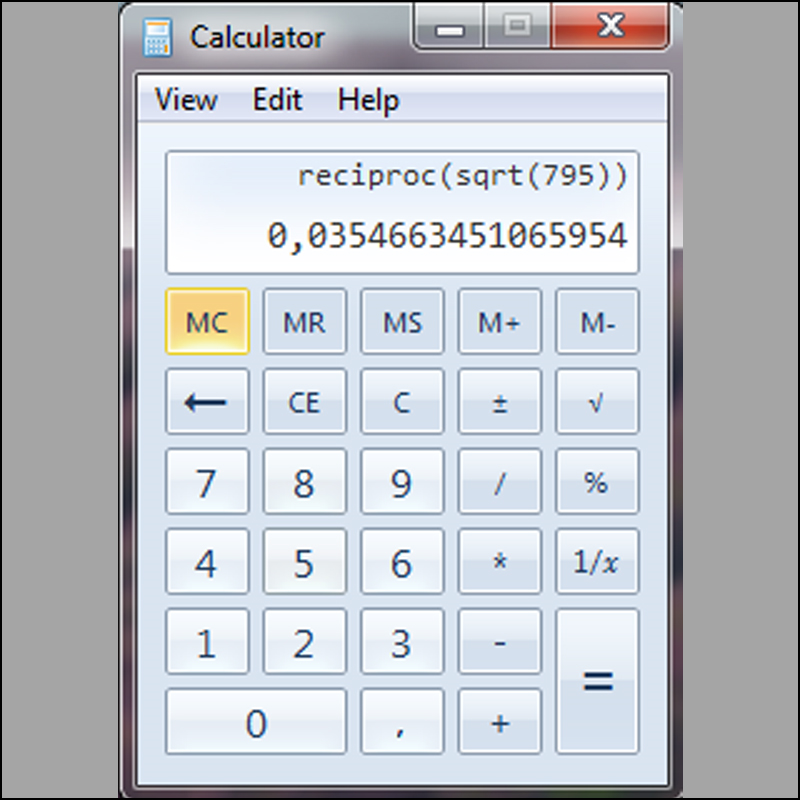
Cách mở máy tính Calculator
Cách 2
Bước 1: Bấm vào nút Start > Chọn All Programs.
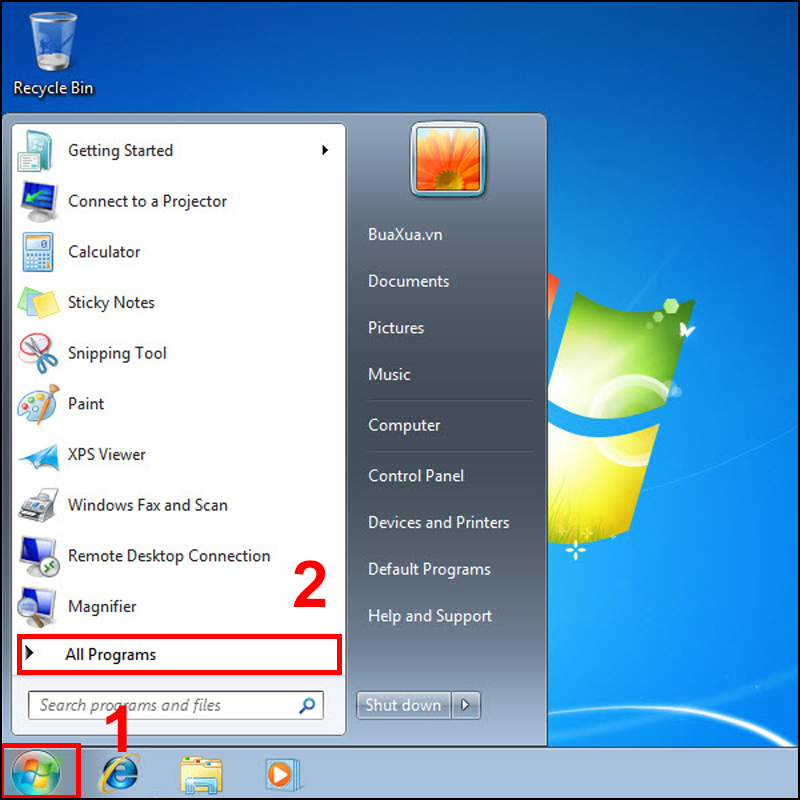
Cách mở máy tính Calculator
Bước 2: Tiếp theo bạn mở thư mục Accessories > Chọn công cụ Calculator ở đây.

Cách mở máy tính Calculator
– Windows 8
Cách 1: Mở Calculator từ kết quả tìm kiếm.
Bước 1: Nhấn tổ hợp Windows + F để bật thanh Tìm kiếm.
Bước 2: Nhập Calculator vào ô > Chọn App.

Cách mở máy tính Calculator
Bước 3: Khi kết quả tìm kiếm xuất hiện ở bên trái, hãy nhấn vào Calculator để mở nó.
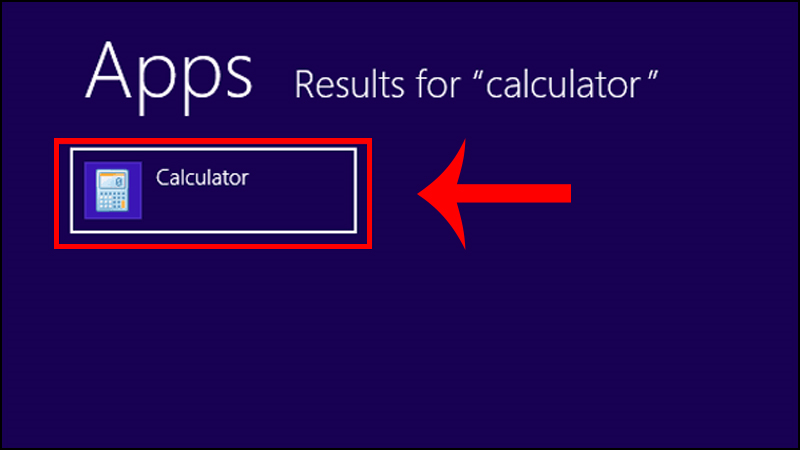
Cách mở máy tính Calculator
Cách 2: Truy cập Calculator từ Menu Start được thêm vào thanh tác vụ theo cách thủ công.
Nhấp vào mũi tên phải bên cạnh > Chọn vào Windows Accessories > Nhấn vào Calculator.
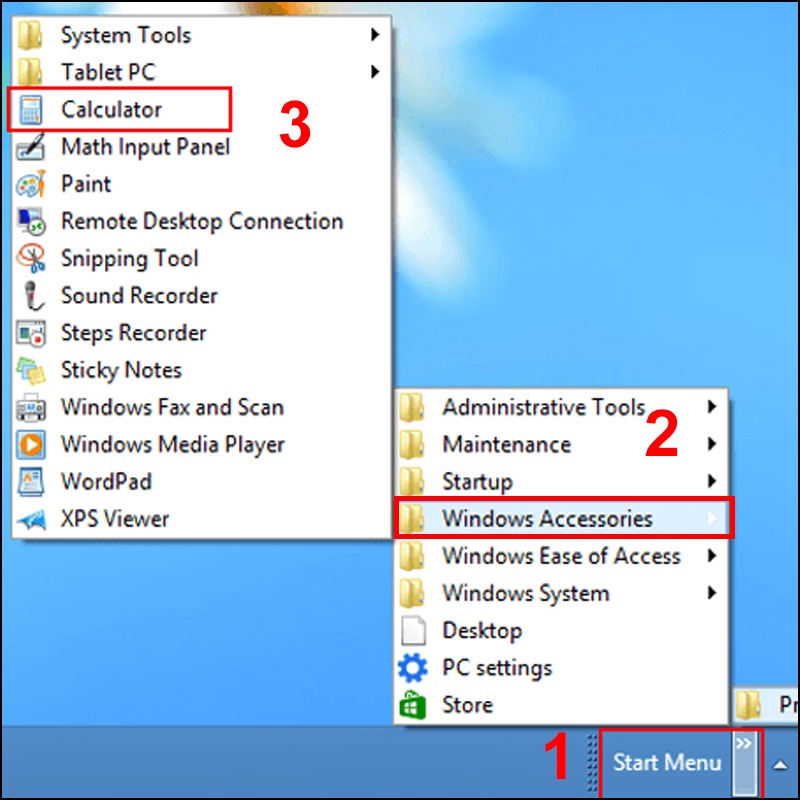
Cách mở máy tính Calculator
– Windows 10
Bạn nhấn nút Tìm kiếm > Nhập lệnh calculator vào ô trống > Nhấn Open để mở ứng dụng.
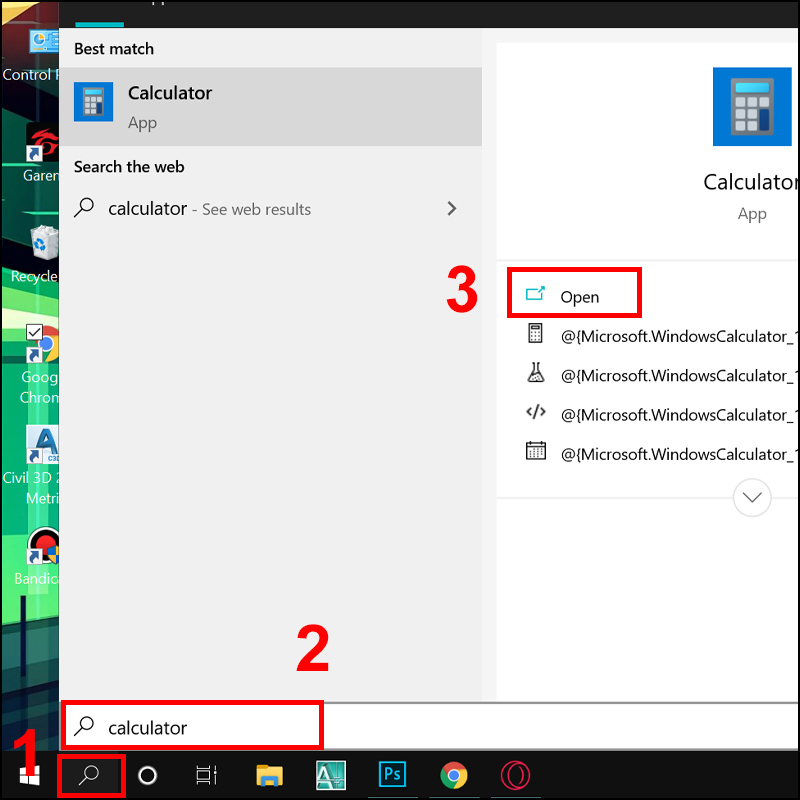
Cách mở máy tính Calculator
Bài viết vừa rồi đã hướng dẫn bạn cách để mở máy tính Calculator trên Windows 7, 8, 10 siêu đơn giản và nhanh chóng. Chúc các bạn thực hiện thành công!